Hoe Samsung TV Scherm Is Dimmen Oplossen - Ultieme Probleemoplossingsgids
Hoe Samsung TV Scherm Is Dimmen Te Repareren Als je een Samsung tv hebt en merkt dat het scherm donker is, kan dat frustrerend zijn. Een zwak scherm …
Artikel lezen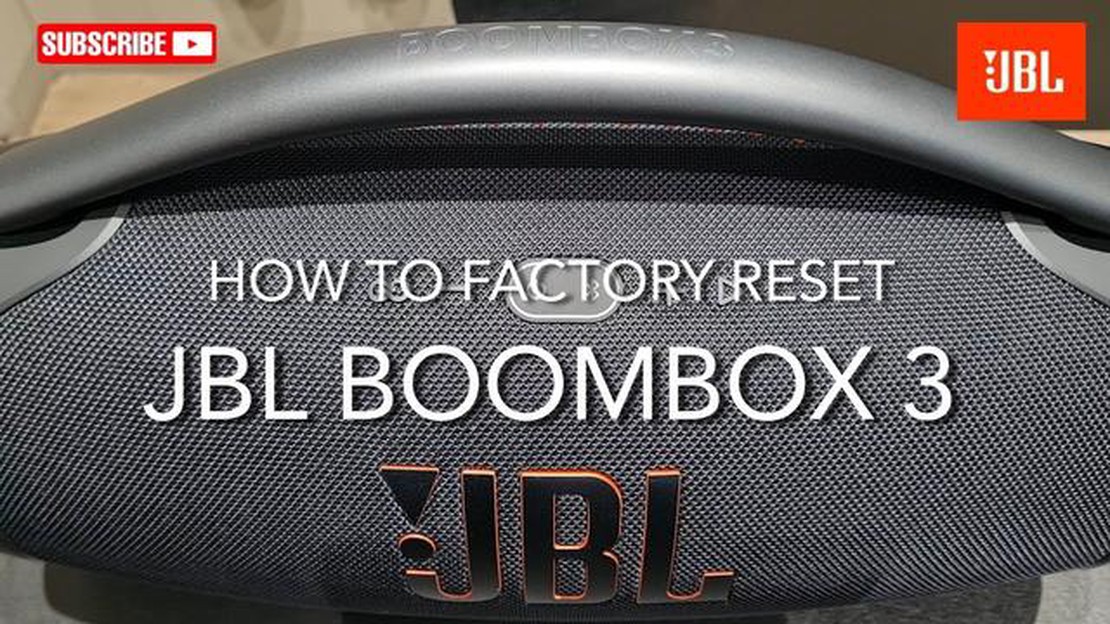
Heb je problemen met het verbinden van je JBL Boombox 3 Bluetooth-luidspreker? Maak je geen zorgen, je bent niet de enige. Problemen met Bluetooth-verbindingen kunnen frustrerend zijn, maar zijn vaak eenvoudig op te lossen met een paar simpele stappen. In deze gids leiden we je door het probleemoplossingsproces om je te helpen je JBL Boombox 3 in een mum van tijd te verbinden en je favoriete muziek af te spelen.
Stap 1: Controleer Bluetooth-instellingen
Het eerste wat u wilt doen is controleren of de Bluetooth-instellingen van uw apparaat zijn ingeschakeld en klaar zijn om verbinding te maken met andere apparaten. Op de meeste smartphones en tablets kun je dit doen door naar het instellingenmenu te gaan en de Bluetooth-optie te zoeken. Zorg ervoor dat deze is ingeschakeld en in de detecteerbare modus staat.
*Als je een laptop of desktopcomputer gebruikt, vind je de Bluetooth-instellingen meestal in het Configuratiescherm of Systeemvoorkeuren.
Stap 2: Start je apparaat en luidspreker opnieuw op
Als je Bluetooth-instellingen al zijn ingeschakeld en je nog steeds problemen hebt, probeer dan zowel je apparaat als je JBL Boombox 3 luidspreker opnieuw op te starten. Soms kan een simpele reset verbindingsproblemen oplossen. Zet uw apparaat en luidspreker uit, wacht een paar seconden en zet ze dan weer aan.
Stap 3: Vergeten en opnieuw verbinden
Als opnieuw opstarten niet helpt, moet je misschien de Bluetooth-verbinding vergeten en opnieuw proberen te verbinden. Ga hiervoor naar de Bluetooth instellingen van uw apparaat en zoek de JBL Boombox 3 in de lijst met gekoppelde apparaten. Tik erop en selecteer de optie om het apparaat te “Vergeten” of “Verwijderen”. Probeer vervolgens opnieuw verbinding te maken alsof het een nieuw apparaat is.
Pro Tip: Het is een goed idee om uw JBL Boombox 3 luidspreker opnieuw op te starten en in de koppelstand te zetten voordat u opnieuw probeert te verbinden. Dit zorgt voor een verse en schone verbinding.
Stap 4: Update uw software
Als je nog steeds problemen hebt met de Bluetooth-verbinding, is er een kans dat de software van je apparaat moet worden bijgewerkt. Controleer of er updates beschikbaar zijn voor je smartphone, tablet of computer en installeer deze. Dit kan vaak compatibiliteitsproblemen verhelpen en een stabielere Bluetooth-verbinding tot stand brengen.
Door deze eenvoudige stappen voor probleemoplossing te volgen, zou u eventuele problemen met de Bluetooth-verbinding met uw JBL Boombox 3 luidspreker moeten kunnen oplossen. Vergeet niet geduldig te blijven en probeer elke stap in volgorde uit te voeren, omdat ze op elkaar voortbouwen om uw apparaat verbonden te krijgen en klaar te maken om uw favoriete muziek draadloos af te spelen.
Als u problemen ondervindt met de Bluetooth-verbinding van uw JBL Boombox 3, zijn er een aantal eenvoudige stappen voor probleemoplossing die u kunt proberen om het probleem op te lossen.
Zorg ervoor dat uw apparaat compatibel is met Bluetooth technologie en de Bluetooth versie ondersteunt die compatibel is met de JBL Boombox 3. Controleer de website of documentatie van de fabrikant om zeker te zijn van compatibiliteit.
Schakel de Bluetooth-functie op uw apparaat uit, wacht een paar seconden en schakel deze weer in. Deze eenvoudige stap kan vaak kleine Bluetooth-verbindingsproblemen oplossen.
Start zowel uw JBL Boombox 3 als het apparaat waarmee u verbinding probeert te maken opnieuw op. Dit kan helpen om de Bluetooth-verbinding te vernieuwen en eventuele tijdelijke softwarefouten op te lossen.
Lees ook: Google gaat digitaal winkelen verbeteren: producten verkopen via zoekopdrachten, kaarten en YouTube
Als het verbindingsprobleem aanhoudt, probeer dan de JBL Boombox 3 te verwijderen uit de Bluetooth instellingen van uw apparaat en koppel de twee apparaten opnieuw. Dit kan een nieuwe verbinding tot stand brengen en eventuele koppelingsproblemen oplossen.
Controleer of er firmware-updates beschikbaar zijn voor uw JBL Boombox 3. Het updaten van de firmware kan bekende Bluetooth verbindingsproblemen oplossen en de algehele prestaties van het apparaat verbeteren.
Als geen van de bovenstaande stappen werkt, kunt u proberen uw JBL Boombox 3 een fabrieksreset te geven. Houd er rekening mee dat hierdoor alle instellingen en configuraties op het apparaat gereset worden, dus zorg ervoor dat u van tevoren een back-up maakt van alle belangrijke gegevens.
Als u alle stappen voor probleemoplossing hebt geprobeerd en nog steeds problemen ondervindt met de Bluetooth-verbinding, kan het nodig zijn om contact op te nemen met JBL support voor verdere hulp. Zij kunnen u persoonlijke begeleiding en oplossingen bieden om het probleem op te lossen.
Door deze eenvoudige stappen voor probleemoplossing te volgen, zou u in staat moeten zijn om de meeste Bluetooth verbindingsproblemen met uw JBL Boombox 3 op te lossen en te genieten van ononderbroken draadloze audioweergave.
Voordat je problemen met de Bluetooth-verbinding van je JBL Boombox 3 oplost, is het belangrijk om te controleren of het apparaat waarmee je hem probeert te verbinden compatibel is. Hier zijn een aantal punten om te overwegen:
Lees ook: Snelle tips om online casinospellen te spelen
Door ervoor te zorgen dat je apparaat compatibel is, kun je eventuele problemen als gevolg van incompatibele apparaten voorkomen. Zodra je de compatibiliteit hebt bevestigd, kun je doorgaan met de volgende stappen voor probleemoplossing.
Voordat u begint met het oplossen van problemen, is het belangrijk om ervoor te zorgen dat Bluetooth is ingeschakeld op uw apparaat. Met Bluetooth kan uw JBL Boombox 3 luidspreker draadloos verbinding maken met andere apparaten zoals smartphones, tablets en laptops.
Volg de onderstaande stappen om te controleren of Bluetooth is ingeschakeld op uw apparaat:
Zodra Bluetooth is ingeschakeld, zou je een lijst van beschikbare apparaten in de buurt moeten zien. Je JBL Boombox 3 zou in deze lijst moeten verschijnen als deze binnen bereik is.
Als je de JBL Boombox 3 nog steeds niet kunt vinden in de lijst met beschikbare apparaten, probeer dan het volgende:
Als het nog steeds niet lukt om je JBL Boombox 3 via Bluetooth te koppelen, ga dan door naar de volgende stap.
Als u nog steeds connectiviteitsproblemen ondervindt met uw JBL Boombox 3 na het proberen van de vorige stappen, kan het nodig zijn om de Bluetooth instellingen op uw apparaat te resetten. Dit kan helpen bij het oplossen van eventuele conflicterende instellingen of software fouten die kunnen voorkomen dat de Bluetooth verbinding tot stand komt.
Volg deze stappen om de Bluetooth instellingen op uw apparaat te resetten:
Als het probleem aanhoudt na het resetten van de Bluetooth-instellingen, moet u mogelijk andere probleemoplossingsmethoden proberen of contact opnemen met de klantenservice van JBL voor verdere hulp.
Als u problemen heeft met het verbinden van uw JBL Boombox 3 met Bluetooth, kan dit verschillende oorzaken hebben. Zorg er ten eerste voor dat Bluetooth op je apparaat aan staat en in discoverable mode staat. Controleer daarnaast of je JBL Boombox 3 in pairing mode staat door de Bluetooth knop ingedrukt te houden totdat het LED lampje begint te knipperen. Het is ook mogelijk dat er storing is door andere apparaten of dat de Bluetooth-verbinding buiten bereik is. Probeer in dergelijke gevallen dichter bij de luidspreker te gaan staan of mogelijke storingsbronnen te verwijderen.
Om te bevestigen of uw JBL Boombox 3 is verbonden met Bluetooth, controleert u het LED-lampje op de speaker. Als deze continu blauw is, dan is de speaker succesvol verbonden met een Bluetooth apparaat. Als het LED-lampje blauw knippert, betekent dit dat de speaker in pairing mode staat en klaar is om verbinding te maken met een nieuw apparaat. U kunt ook de Bluetooth-instellingen op uw apparaat controleren om te zien of de JBL Boombox 3 vermeld staat als een verbonden apparaat.
Nee, de JBL Boombox 3 ondersteunt geen gelijktijdige verbinding met meerdere apparaten. Het kan maar met één apparaat tegelijk verbonden worden. Als u wilt overschakelen naar een ander apparaat, moet u het huidige apparaat loskoppelen en vervolgens het nieuwe apparaat koppelen met de speaker.
Als de Bluetooth-verbinding steeds wegvalt op uw JBL Boombox 3, kunt u een aantal stappen voor probleemoplossing proberen. Ten eerste, zorg ervoor dat je speaker en het verbonden apparaat binnen het Bluetooth bereik zijn. Controleer ook of er geen obstakels of andere apparaten zijn die storing veroorzaken. Start zowel de luidspreker als het aangesloten apparaat opnieuw op en probeer ze vervolgens opnieuw te verbinden. Als het probleem zich blijft voordoen, kunt u proberen de JBL Boombox 3 te resetten door de aan/uit-knop ongeveer 10 seconden ingedrukt te houden totdat deze reset.
Als u een slechte geluidskwaliteit ervaart bij het gebruik van Bluetooth op uw JBL Boombox 3, dan zijn er een paar mogelijke redenen. Ten eerste, controleer de Bluetooth verbinding tussen uw apparaat en de speaker. Een zwakke of instabiele verbinding kan de geluidskwaliteit beïnvloeden. Zorg ervoor dat je apparaat zich binnen het Bluetooth bereik van de speaker bevindt en dat er geen obstructies of storingen zijn. Controleer daarnaast de geluidsinstellingen op je apparaat en zorg ervoor dat het volume niet te laag of gedempt staat. Als het probleem zich blijft voordoen, probeer dan de Bluetooth-verbinding te verbreken en opnieuw te verbinden, of gebruik een ander apparaat om te zien of het probleem specifiek is voor een bepaald apparaat.
Als u Bluetooth verbindingsproblemen ondervindt met uw JBL Boombox 3, dan zijn er een aantal stappen die u kunt nemen om het probleem op te lossen. Zorg er eerst voor dat de Boombox binnen bereik is van het apparaat waarmee het verbinding probeert te maken. Probeer vervolgens Bluetooth uit te schakelen op zowel de Boombox als het apparaat, zet ze daarna weer aan en probeer ze opnieuw te koppelen. Als dat niet werkt, probeer dan de Boombox te resetten door de aan/uit knop 10 seconden ingedrukt te houden. Als geen van deze stappen werkt, moet je misschien contact opnemen met de klantenservice van JBL voor verdere hulp.
Hoe Samsung TV Scherm Is Dimmen Te Repareren Als je een Samsung tv hebt en merkt dat het scherm donker is, kan dat frustrerend zijn. Een zwak scherm …
Artikel lezenHoe Motorola Moto G4 niet opladen te repareren Een van de meest voorkomende problemen voor Motorola Moto G4 gebruikers is dat de telefoon niet goed …
Artikel lezenAtlas wordt vandaag gelanceerd op Xbox en crossplay. Microsoft kondigt vandaag met trots de lancering van Atlas op het Xbox-platform en de …
Artikel lezenHoe Marvel’s Spider-Man Remastered crasht op pc te repareren Marvel’s Spider-Man Remastered is een langverwachte game, maar sommige spelers hebben …
Artikel lezenHoe Valorant sneller downloaden Valorant is een populair online multiplayerspel dat de gamewereld stormenderhand heeft veroverd. Maar als je het spel …
Artikel lezen10 snelste motoren in gta 5 online (2021 In de wereld van misdaad en zorgeloze vrijheid van GTA 5 Online is het erg belangrijk om snelle en krachtige …
Artikel lezen